
Все меньше остается бесплатных сервисов предоставляющих прямой доступ к файлу от пользователя к пользователю, но к счастью они все-таки есть.
Одним из них, как это не странно, оказался Гугл Диск(Google Drive). Не смотря на то, что этот сервис представляет собой облачное хранилище, в отличии от многих, которыми также можно воспользоваться для хранения файлов, вполне законная возможность получения прямой ссылки, на загруженный в него файл, там все же имеется.
Для того чтобы получить прямую ссылку на скачивание файла, размещенного в Google Диск, требуется произвести следующие несложные действия:
1. Зайдя в свой аккаунт Google, перейти в сервис Диск, создать папку(кнопка «Создать») и настроить совместный доступ, изменив уровень доступа к папке на «Всем в интернете» или «Всем у кого есть ссылка».
Все файлы добавляемые в эту папку будут иметь одинаковый с ней уровень доступа и вам не потребуется менять его для каждого файла отдельно.
Чтобы ограничить доступ к редактированию добавляемых файлов, в настройке «Доступ» укажите разрешение «Читатель».
2. Добавить файлы на которые нужны прямые ссылки в эту папку. Это могут быть как аудио и графические файлы, так и документы JavaScript, CSS и др.
3. Выбрать нужный, выделив его, и получить ссылку для раздачи, кликнув по значку «Сделать общими» на верхней панели или «Поделиться» в диалоговом окне при загрузке(добавлении).
Ссылки будут иметь вид типа:
https://docs.google.com/file/d/0B__xB2sZtgF_UVNaeE9wbXhwR2M/edit?usp=sharing
Выделено красным — идентификатор файла — ID
Аккуратно копируем идентификатор и добавляем в конце такой вот конструкции:
https://drive.google.com/uc?export=download&confirm=no_antivirus&id=здесь ID вашего файла
Пример прямой ссылки на файл с Google Drive:
https://drive.google.com/uc?export=download&confirm=no_antivirus&id=0B__xB2sZtgF_UVNaeE9wbXhwR2M
Максимальный размер файла, который можно скачать по прямой ссылке с Диск Гугл без промежуточных окон, составляет 25 МГб.
Чтобы облегчить процесс преобразования ссылки можно воспользоваться нашим генератором прямых ссылок для популярных сервисов:
Онлайн генератор прямых ссылок с GoogleDrive, OneDrive(SkyDrive), Dropbox
Данный генератор поможет вам преобразовать общую(публичную) ссылку с облачных сервисов Дропбокс, Ондрайв и ГуглДиск, в прямую, по которой можно скачать документ или файл размещенный там без промежуточных окон.
Вставьте ссылку общего доступа(share link) :
Ваша прямая ссылка на скачивание документа:
Сократить полученную ссылку можно на здесь.
Также вы можете воспользоваться аналогичными ресурсами в сети:
1. Автоматически преобразует ссылку
2. Преобразует и сокращает ссылку
Получение прямой ссылки для добавления объектов и файлов на сайт
Поддержка хостинга на GoogleDrive прекращается 31 августа 2016г. Подробнее
После этой даты все документы по хост-ссылкам будут НЕ доступны
Диск Google также можно использовать в качестве хостинга, что позволяет получить прямую ссылку с именем и расширением файла в окончании. Таким образом можно удаленно подключить к сайту JavaScript-сценарий, таблицу стилей(CSS), разместить на веб-странице изображение, флеш-ролик или объект, аудиозапись и т.д..
Для получения такой ссылки, обязательным условием является открытый доступ к добавляемым документам(файлам). Порядок действий такой:
1. Создать новую папку и указать для нее совместный доступ исключительно как «всем в Интернете».
2. Загрузив файлы в созданную папку, выбрать нужный и выделить его птичкой.
3. На появившейся верхней панели, кликнуть по разделу «Еще», в котором выбрать пункт «Свойства».
Справа появится дополнительная панель информации, в ее нижней части будет раздел «ХОСТИНГ» с ссылкой.
4. Кликнуть по ссылке, для просмотра документа (откроется в новой вкладке).
5. Скопировать из адресной строки браузера ссылку на файл.
Живой пример:
На этом пожалуй все. ©http://magentawave.com
Мне нужно получить прямую ссылку на файл, который загружен на Google Disk, но проблема в том, что я нигде не могу такой ссылки получить, Гугл Диск выдает только ссылки на файл внутри своего окружения, то есть я получаю ссылку на гугл диск директорию, в которой лежит мой файл (если вы понимаете о чем я).
Задача — получить прямой url к файлу, загруженному на google disk
Например, у нас есть файл, публичная ссылка для которого:
https://drive.google.com/file/d/1HfUzgQKQ0-82587c9WbvQIJWUIHH3rq_/view
В этом урле 1HfUzgQKQ0-82587c9WbvQIJWUIHH3rq_ — это FILE-ID, копируем его и вставляем в такой шаблон:
https://docs.google.com/uc?id=FILE-ID
Получаем такой урл, который будет сокращенной ссылкой на наш файл:
https://docs.google.com/uc?id=1HfUzgQKQ0-82587c9WbvQIJWUIHH3rq_
При переходе по урлу выше, мы получим редирект на распакованную ссылку на файл, но эту ссылку лучше не использовать, потому что она временная:
https://doc-0o-1c-docs.googleusercontent.com/docs/securesc/nnbgfj1633ng0if00e1ogkvpblbvlnda/rvu3br849lat85eni2lkadmbjskv9keg/1543413600000/13857934362328443660/17013670910803495986/1HfUzgQKQ0-82587c9WbvQIJWUIHH3rq_?nonce=vhqvl4oc1c7rs&user=17013670910803495986&hash=dlg20jhthgmol8j57b8l9213ph8k0ik5
Этот url картинки получается временный, так что для постоянного использования не годится.
А это картинка, у которой src указан с гугл-диска с короткой ссылкой:
<img src="https://docs.google.com/uc?id=1HfUzgQKQ0-82587c9WbvQIJWUIHH3rq_" width="100" alt="здесь должна была быть картинка" title="Image from Google Disk">
В данном случае мне это нужно было, чтобы быстро загрузить svg-файл и использовать его на другом сервере, на котором я не могу загружать картинки.
Задача №2 — получить прямой url к музыкальному файлу, загруженному на google disk
В общем, никакой разницы нету, все делается так же как и с картинкой.
Например, у нас есть аудио-файл, публичная ссылка для которого:
https://drive.google.com/open?id=1syzEijnqHn8hHIWIFaqcJXp9X4OPB-YZ
В этой ссылке FILE-ID это — 1syzEijnqHn8hHIWIFaqcJXp9X4OPB-YZ, копируем его и вставляем в такой шаблон:
https://docs.google.com/uc?id=FILE-ID
Получаем такой урл, который будет сокращенной ссылкой на наш файл:
https://docs.google.com/uc?id=1syzEijnqHn8hHIWIFaqcJXp9X4OPB-YZ
Только встроенный в WordPress плеер не воспроизведет ссылку на аудио, в которой не указано расширение файла (.mp3) по типу https://docs.google.com/uc?id=1syzEijnqHn8hHIWIFaqcJXp9X4OPB-YZ.
Но это можно решить с помощью тега
<audio>
<audio controls> <source src="https://docs.google.com/uc?id=1syzEijnqHn8hHIWIFaqcJXp9X4OPB-YZ" type="audio/mpeg"> </audio>
Получаем аудиозапись с Гугл Диска:
Несмотря на то, что сегодня интернетом пользуются как никогда, все же бывают моменты, когда нужно сохранить видеофайл на компьютер.
Проблема: нужно найти URL проигрываемого видео
Представим ситуацию: вы зашли на сайт xxx.xx и там вы смотрите видео, смотрите его прямо в браузере Google Chrome, но видео показывается плохо, то зависает, то что-нибудь еще и вам гораздо удобнее скачать это видео и потом посмотреть на компьютере. Но проблема в том, что вы знаете как включить видео в браузере, но не знаете по какой ссылке это видео можно скачать, ссылки на скачивание видео на сайте нет.
Логично полагать, если браузер показывает видео, значит откуда-то он его качает. В этой заметке я покажу вам, как узнать ссылку с которой качается видео, т.е. как найти ссылку на поток с который проигрывает видеоплеер Google Chome.
Решение
Для примера возьмем любой сайт с видео онлайн, пусть это будет kino50.com. Заходим в просмотр фильма «Пингвины Мадагаскара». Прокручиваем ниже, видим плеер:
Теперь открываем «инструменты разработчика» (Ctrl+Shift+I) и переключаемся на вкладку «Network» (Сеть):
Запускаем проигрывание видео и смотрим какая строка грузится дольше всего (или можно сориентироваться по колонке type). Именно это соединение (строка) является ссылкой на видео файл:
Теперь, кликаем на строку и копируем ссылку на видео:
Видео где показано, как скачивать сегменты и потоки
Не всегда можно найти прямую ссылку на файл, потому что на некоторых сайтах файл разделен на сегменты, а где-то видео показывается из потока. В таких случаях как правило все равно можно скачать видео, но придется найти нужный URL (для сегментов) или использовать видеоплеер в Windows для сохранения потока в файл.
Все это показано в этом видео:
Заключение
В качестве примера был взят случайный сайт. Подобным образом можно получить ссылку на видео практически на любом сайте. Так можно получить ссылку на любой файл, не только на видео, а на любой объемный файл, ссылка на который явно не указана или скрыта. Таким файлом может например быть не видео а аудио файл. Т.е. таким образом вы можете узнать реальную ссылку на файл, который скрыт.
Также, не забывайте, что если вы скачали какой-то файл, то ссылку откуда был скачан файл можно в «Менеджере загрузок» (Ctrl+J):
Измеряем расстояния по прямой между точками на Гугл Картах
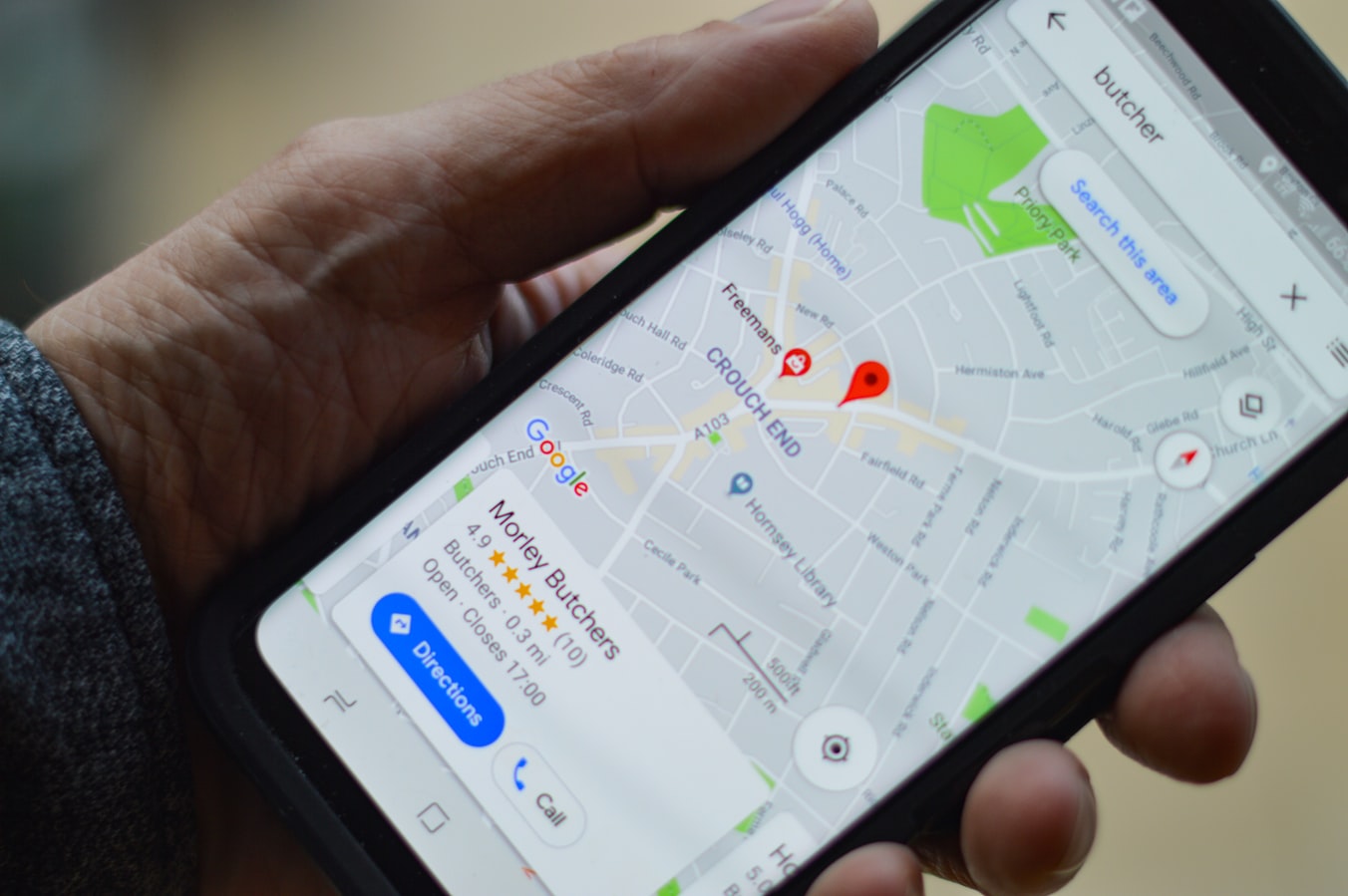
Пользователи знают, что через сервис онлайн-карт Google Maps (Гугл Карты) легко узнать расстояние до ближайшей точки на карте. Например, как далеко от вашего дома находится какой-нибудь магазинчик или ресторан или сколько времени займет поездка из Москвы в Красноярск? На эти вопросы ответят в Google или Yandex онлайн-картах без проблем.
Однако бывают случаи, когда необходимо оценить расстояние между двумя точками на карте без учета извилистых дорог, и такой, казалось бы, простейший вариант замера расстояния между точками на онлайн-карте может вызвать определенные сложности. А между тем выход есть: способ измерения расстояний по кратчайшему пути между точками на карте достаточно прост и доступен на всех устройствах. Неважно, используете вы десктоп или устройство под управлением Android или iOS . Вот как это работает:
Как измерить расстояния на компьютере с Windows
На браузере компьютера откройте «Гугл Карты».
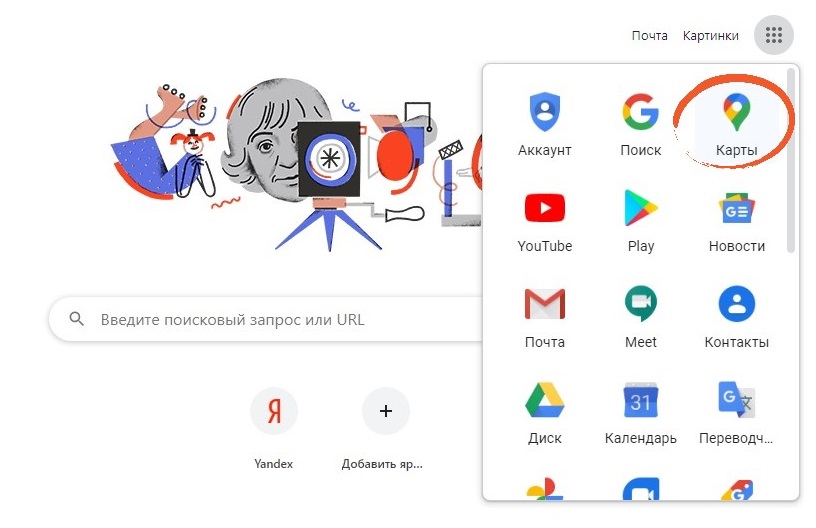
Щелкните правой кнопкой мыши на начальной точке на карте.

Выберите пункт «Измерить расстояние».
Теперь щелкните в любом месте карты кликом левой кнопки мыши, чтобы приложить виртуальную линейку для измерения отрезка пути.
Чтобы добавить еще одну точку на карте, щелкните в любом ее месте левой кнопкой мыши (кликать можно неограниченное количество раз).
Дополнительно: при необходимости вы можете перетащить точку в другое место или удалить, нажав на нее.
Внизу вы увидите общее расстояние в километрах (км) и милях (мил.).
Когда закончите, на карточке внизу Нажмите кнопку x.
Как измерить расстояние через Google Карты на Android
Откройте приложение Google Maps.
Тапните и удерживайте в любом месте на карте. Вы увидите – появится красная булавка.
Нажмите на название места в нижней части экрана.
На странице места прокрутите вниз и выберите пункт «Измерить расстояние».
Добавление дополнительных точек
Переместите карту таким образом, чтобы черный кружок (крестик) оказался в точке, расстояние до которой нужно измерить.
В правом нижнем углу нажмите Добавить.
Добавьте остальные точки.
На экране внизу вы также увидите общее расстояние в километрах и милях.
Чтобы удалить последнюю точку, нажмите «Отменить». Чтобы очистить все точки, в правом верхнем углу экрана выберите «Еще» > «Очистить».
Как измерить расстояние на iOS

Аналогичным способом можно измерять расстояния на устройствах iOS.
Откройте приложение Google Maps («Google Карты») на iPhone или iPad ;

Нажмите и удерживайте в любом месте на карте, пока не появится красный маркер.
Нажмите на название места в нижней части экрана.
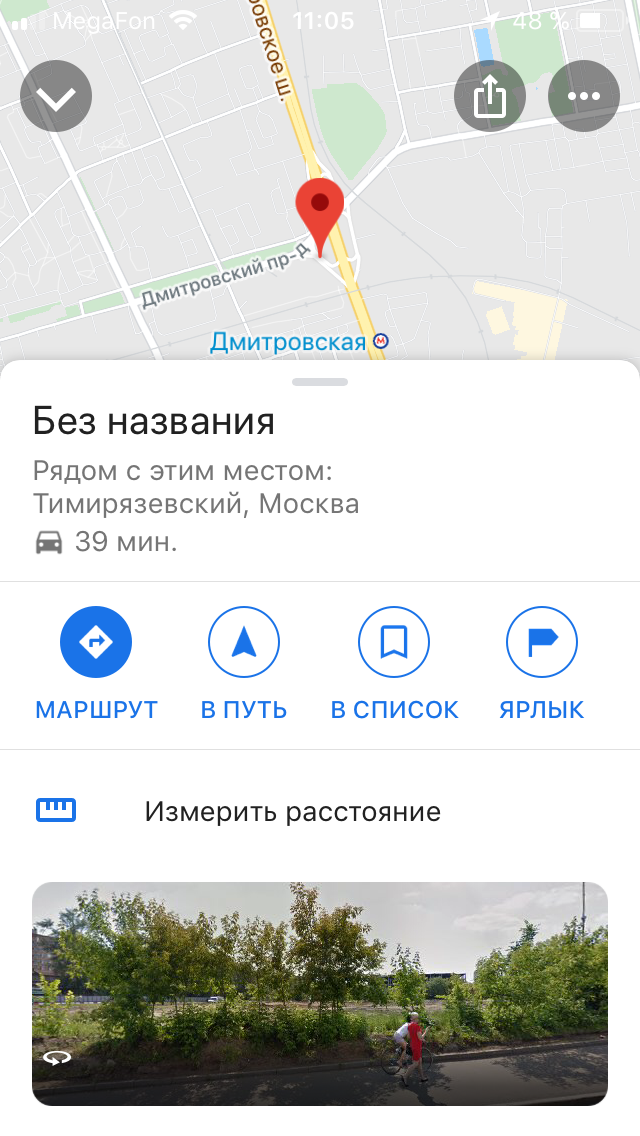
Прокрутите страницу места вниз и выберите «Измерить расстояние».
Переместите карту таким образом, чтобы черный кружок (крестик) оказался в точке, расстояние до которой нужно измерить.
В правом нижнем углу экрана нажмите на значок «Добавить».
Добавьте остальные точки.
Обложка: henry perks / unsplash.com
Автор: Том Беннет (Tom Bennet) – директор по разработке продуктов в агентстве digital-маркетинга Builtvisible (Великобритания).
Когда речь заходит о прямом трафике в Google Analytics, то есть два глубоко укоренившихся заблуждения.
Первое состоит в том, что direct трафик практически всегда вызван тем, что пользователи вводят URL сайта в адресную строку браузера (или кликают по закладке). Второе заблуждение говорит о том, что прямой трафик – это плохая вещь; не потому, что он оказывает какое-либо негативное влияние на работу сайта, а потому, что он не подлежит дальнейшему анализу.
Большинство digital-маркетологов считают, что прямой трафик – это неизбежное неудобство. В результате обсуждения на эту тему сводятся к способам присвоения его другим каналам и устранению связанных с ним проблем.
В этой статье мы поговорим о современном взгляде на direct трафик в Google Analytics. Мы не только разберёмся, как могут теряться данные об источниках переходов, но и рассмотрим несколько инструментов и тактик, которые можно использовать для снижения уровня прямого трафика в отчётах. Наконец, мы узнаем, как продвинутый анализ и сегментация могут раскрыть загадки прямого трафика и пролить свет на то, что на самом деле может быть вашими самыми ценными пользователями.
Что такое прямой трафик?
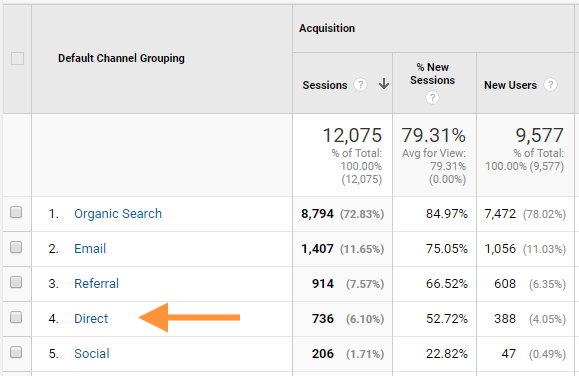
Чтобы разобраться в причинах появления прямого трафика, важно понять, как GA обрабатывает источники трафика.
В общих чертах и без учёта настраиваемых пользователем переопределений GA следует следующей цепочке проверок:
Параметры AdWords > Переопределения кампании > UTM-параметры > Переходы из поисковой системы > Переходы из другого сайта > Предыдущая кампания в период ожидания > Прямой трафик
Обратите внимание на предпоследний шаг обработки (предыдущая кампания в период ожидания), который значительно влияет на канал Direct. Например, пользователь узнаёт о вашем сайте через органический поиск, а спустя неделю возвращается по прямой ссылке. Обе сессии будут приписаны к органическому поиску. Фактически данные по кампании по умолчанию сохраняются на срок до шести месяцев. Ключевым моментом здесь является то, что Google Analytics уже пытается минимизировать влияние прямого трафика для вас.
Что вызывает direct трафик?
Вопреки распространённому мнению, на самом деле существует много причин, по которым в сессии могут отсутствовать данные о кампании и источнике трафика. Ниже мы рассмотрим самые распространённые из них.
- Ручной ввод адреса и закладки
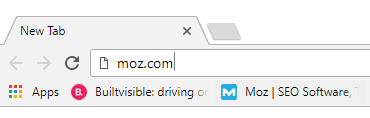
- HTTPS > HTTP
Когда пользователь переходит по ссылке на защищённой (HTTPS) странице на незащищённую (HTTP) страницу, никакие реферальные данные не передаются, и сеанс регистрируется как прямой трафик, а не реферальный.
Обратите внимание, что это заданное поведение. Это часть того, как был разработан защищенный протокол, и это не влияет на другие сценарии: переходы типа HTTP-HTTP, HTTPS-HTTPS и даже HTTP-HTTPS все передают реферальные данные.
Поэтому, если ваш реферальный трафик сократился, а прямой возрос – возможно, один из ваших основных источников переходов переехал на HTTPS. Обратное также верно: если вы перешли на HTTPS и ссылаетесь на HTTP-сайты, трафик, который вы направляете к ним, будут регистрироваться Google Analytics как прямой.
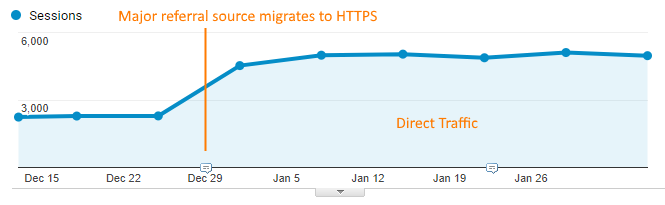
Если, с другой стороны, вы уже перешли на HTTPS и обеспокоены тем, что ваши пользователи регистрируются на партнёрских сайтах как прямой трафик, вы можете настроить метатег referrer. Это способ сообщить браузеру, чтобы он передавал реферальные данные сайтам на HTTP. Он может быть реализован как элемент <meta> или HTTP-заголовок.
- Отсутствующий или нерабочий код отслеживания
Допустим, вы изменили шаблон целевой страницы и забыли добавить код отслеживания GA. Или же, представьте, что контейнер Диспетчера тегов Google представляет собой скопище плохо настроенных триггеров и код отслеживания попросту не активируется.
Итак, пользователи попадают на страницу с отсутствующим кодом отслеживания. Они нажимают на ссылку и переходят на страницу, на которой этот код есть. С точки зрения Google Analytics, первым обращением будет посещение второй страницы, а в качестве источника перехода будет выступать ваш собственный сайт (self-referral). Если ваш домен внесён в список исключаемых источников перехода (в соответствии с настройками по умолчанию), сеанс будет зарегистрирован как прямой. Это произойдёт даже в том случае, если первый URL содержит UTM-параметры.
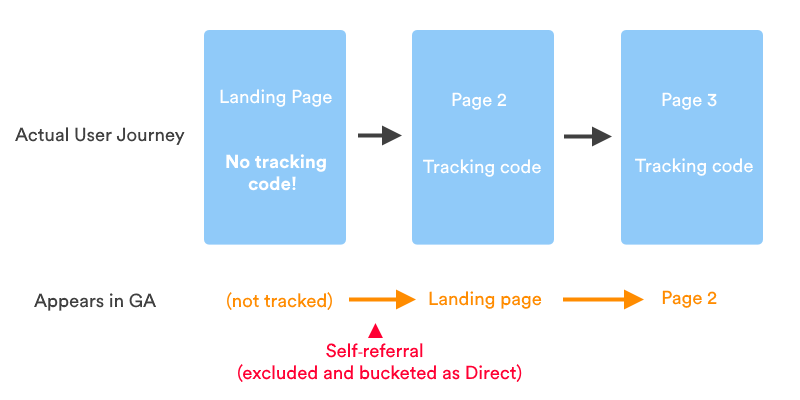
- Неправильная переадресация
Здесь всё просто. Не используйте метаобновление или переадресацию на основе JavaScript: они могут стереть или заменить реферальные данные, что приведёт к появлению прямого трафика в Google Analytics. Также внимательно следите за редиректами на стороне сервера и часто проверяйте свой файл перенаправления. Сложные цепочки редиректов повышают вероятность потери реферальных данных, а также UTM-параметров.
Опять же, контролируйте то, что можете: используйте тщательно продуманные 301 редиректы, чтобы сохранить реферальные данные там, где это возможно.
- Не-веб документы
Ссылки в документах Microsoft Word, презентация или PDF-файлах не передают реферальную информацию. По умолчанию, пользователи, которые переходят по этим ссылкам, регистрируются как прямой трафик. Переходы из мобильных приложений (особенно из тех, что имеют встроенный браузер) также лишаются реферальных данных.
В определённой степени это неизбежно. Подобно так называемым «dark social» посещениям (подробно обсуждаемым ниже), не-веб ссылки обязательно приведут к появлению какого-то количества прямого трафика. Однако, вы всегда можете контролировать контролируемое.
Если вы публикуете научные статьи или предлагаете скачивать PDF-документы, вам следует добавлять к встроенным гиперссылкам UTM-параметры. Наверное, ни одна email-кампания не запускается без настройки отслеживания, так почему же вы распространяете другие виды материалов, не отслеживая этот процесс? В некоторых случаях это даже более важно, учитывая, что эти материалы обладают долговечностью, которой лишены email-рассылки.
Ниже – пример URL с UTM-параметрами, который будет добавлен в документ в качестве гиперссылки:
https://builtvisible.com/embedded-whitepaper-url/?…_medium=offline_document&utm_campaign=201711_utm_whitepaper
То же самое касается URL-адресов в офлайн-материалах. Для основных кампаний обычно принято выбирать короткий, запоминающийся URL (например, moz.com/tv/) и создавать совершенно новую целевую страницу. Можно вообще обойти создание страницы: просто перенаправить этот URL на URL существующей страницы, который правильно помечен параметрами UTM.
Итак, помечаете ли вы URL напрямую, используете переадресованные URL или – если вам не нравятся UTM-параметры – отслеживаете хеши (фрагменты URL) с помощью Диспетчера тегов Google, вывод будет одним: используйте параметры кампании везде, где это уместно.
- «Тёмный» социальный трафик
Это крупный источник переходов и, вероятно, наименее понятный для маркетологов.
Термин «dark social» был впервые использован в 2012 году Алексисом Мадригалом в статье для издания The Atlantic. По сути он относится к методам социального шеринга, которые не могут быть легко отнесены к определённому источнику. В их числе – электронная почта, мгновенные сообщения, Skype, WhatsApp, Facebook Messenger и т.п.
Недавние исследования показали, что более 80% того, чем делятся люди с сайтов издателей и компаний, теперь приходится на эти приватные каналы. Что касается числа активных пользователей, мессенджеры превосходят социальные сети. Всю активность, которую продуцируют эти платформы, системы аналитики обычно регистрируют как прямой трафик.

Итак, как мы можем минимизировать количество такого трафика, регистрируемого как прямые переходы? Горькая истина заключается в том, что серебряных пуль не существует: правильная атрибуция этого трафика требует тщательного отслеживания кампаний.
Оптимальный подход будет сильно зависеть от вашей отрасли, аудитории, предложения и т.д. Однако для многих веб-сайтов хороший первый шаг – это предоставление удобных и правильно настроенных кнопок шеринга для таких приватных платформ, как электронная почта, WhatsApp, и Slack. Это позволит пользователям делиться URL-адресами с добавленными к ним UTM-параметрами (или же сокращёнными URL, переадресованными на эти адреса). Таким способом вы сможете осветить часть вашего «тёмного» социального трафика.
Чек-лист: минимизируем прямой трафик
Чтобы свести к минимуму прямой трафик в отчётности, следуйте следующим шагам:
- Перейдите на HTTPS. Защищённый протокол – это не только доступ к HTTP/2 и будущее интернета. Он также имеет огромное положительное влияние на вашу способность отслеживать реферальный трафик.
- Оптимизируйте редиректы. Избегайте цепочек редиректов и откажитесь от переадресации на стороне клиента в пользу тщательно продуманных 301 редиректов на стороне сервера. Если вы используете сокращённые URL для переадресации на страницы с UTM-параметрами, проверьте, всё ли вы настроили правильно.
- Используйте метки для кампаний. Даже среди data-driven маркетологов распространено мнение, что UTM начинается и заканчивается на включении автоматической пометки в ПО для почтовых рассылок. Другие идут в иную крайность, помечая даже внутренние ссылки. Контролируйте то, что вы можете контролировать, и вы сможете более эффективно отслеживать результаты своей работы.
- Проведите аудит Google Analytiсs. Целостность данных жизненно важна, поэтому учитывайте этот момент при оценке эффективности своей работы. Аудит GA – это не только проверка на предмет отсутствующего кода отслеживания. Хороший аудит включает в себя проверку плана измерений и тщательное тестирование на уровне страницы и ресурса.
Соблюдайте эти принципы, и вы сможете добиться значительного снижения уровня прямого трафика в Google Analytics. Следующий пример включает в себя переход на HTTPS, GTM и полный пересмотр внутренних процессов отслеживания кампаний в течение шести месяцев:
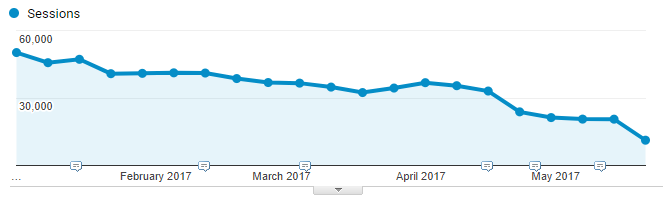
Анализируйте, или почему direct трафик может быть реально ценным
По причинам, которые мы уже обсуждали, трафик из закладок и dark social является чрезвычайно ценным сегментом для анализа. Вероятно, это будут некоторые из ваших самых лояльных и вовлеченных пользователей, и нередко можно увидеть заметно более высокий коэффициент конверсии для чистого прямого канала по сравнению со средним показателем по сайту. Вы должны приложить усилия, чтобы лучше узнать этих людей.
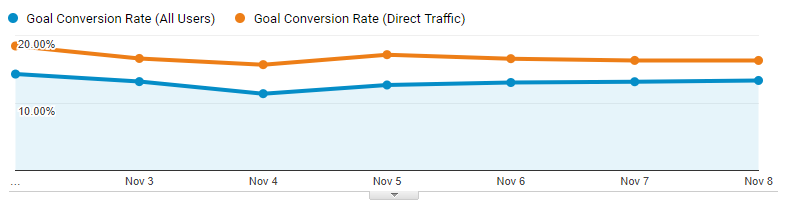
- Создавайте значимые пользовательские сегменты, определяя подгруппы в рамках прямого трафика на основе целевой страницы, местоположения, устройства, повторных посещений и паттернов покупки.
- Отслеживайте значимые метрики вовлечённости, используя современные GTM-триггеры, такие как отслеживание скроллинга и видимости элемента. Измеряйте то, как ваши прямые пользователи используют и просматривают ваш контент.
- Следите за корреляциями с другими вашими маркетинговыми активностями и используйте их как возможность улучшить ваши методы тегирования и определения сегментов. Настройте пользовательские оповещения для отслеживания всплесков в прямом трафике.
- Познакомьтесь с отчётами «Карта целей» и «Карта поведения», чтобы понять, как ваш прямой трафик конвертируется.
- Попросите своих пользователей о помощи! Если вы изолировали ценный сегмент трафика, который ускользает от более глубокого анализа, добавьте на страницу кнопку, предлагающую посетителям бесплатную электронную книгу или другой полезный материал, если они расскажут вам, как обнаружили вашу страницу.
- Начните думать (если ещё не начали) о таком показателе, как LTV (life time value). Пересмотр модели атрибуции и внедрение идентификаторов пользователей – это хорошие шаги для преодоления безразличия и фрустрации в отношении прямого трафика.




